스크래치 3.0 사용법 및 사용자 인터페이스에 대해 알아보겠습니다.
스크래치(Scratch)는 아이들에게 그래픽 환경을 통해 컴퓨터 코딩에 관한 경험을 쌓게 하기 위한 목적으로 설계된 교육용 프로그래밍 언어 및 환경입니다.
컴퓨터 프로그래밍 능력은 현재 사회에서 언어 능력의 중요한 한 부분이라고할 수 있습니다. 스크래치에서 프로그래밍을 배우면 문제 해결, 프로젝트 기획, 아이디어의 의사소통에 필요한 중요 전략들을 배우게 됩니다.
사용자는 블록과 같은 인터페이스를 사용하여 온라인 프로젝트를 만들 수 있습니다. 이 서비스는 MIT Media Lab에 의해 개발되었으며, 70개 이상의 언어로 번역되었고 세계 대부분의 지역에서 사용됩니다.
스크래치 3.0 사용법 – 사용자 인터페이스 확인하기
스크래치 3.0의 인터페이스에는 크게 스테이지 영역 , 블록 팔레트 및 실행 가능한 스크립트에 블록을 배치하고 배열하는 작업 공간(코딩 영역)의 세 가지의 주요 섹션이 있습니다 .
다음 표는 프로그래밍 블록 카테고리의 범주를 보여줍니다.
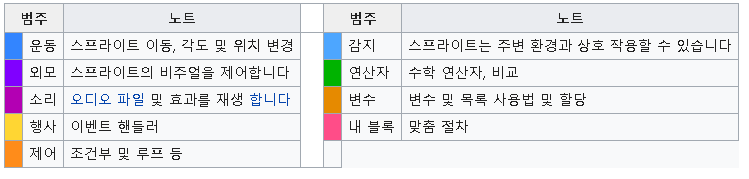
오프라인 데스크톱 편집기는 Microsoft Windows 10 및 Apple의 MacOS 10.13에서 사용할 수 있습니다. 인터넷 연결 없이도 스크래치 프로그램을 로컬에서 만들고 재생할 수 있습니다. 다음은 스크래치 데크스톱 3.0 GUI 화면입니다.
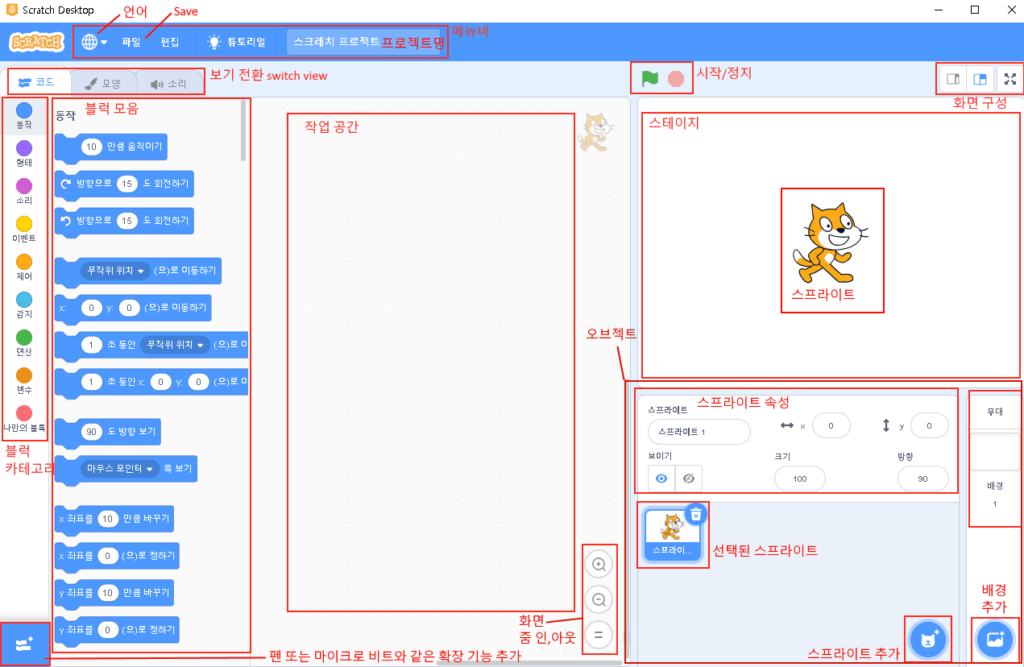
첫번째로 직관적인 “왼쪽에서 오른쪽”순서로 배치하는 편집기 인터페이스의 레이아웃이 재정렬된 것을 알 수 있습니다. 태블릿 또는 터치 스크린 장치를 사용하는 초보자들은 새로운 대형 블록을보다 쉽게 조작 할 수 있습니다.
스프라이트 에디터
스크래치의 오브젝트를 스프라이트라고도 합니다. Scratch 3.0은 대규모 Sprite 라이브러리를 제공하며 더 많은 것이 추가되고 있습니다. Scratch 2.0과 마찬가지로 많은 Sprite에는 여러 포즈가 있으며 여러 포즈로 사용자가 애니메이션을 만들 수 있습니다. 3.0 버전은 사용자가 기존 Sprite를 편집하거나 새 객체를 만들 수있는 향상된 Paint Editor를 제공합니다.
많은 확장
확장은 추가 블록 모음으로, 대부분은 물리적 컴퓨팅을 지원합니다. 초보자들에게 가장 강력한 경험 중 하나는 실제 세계의 유형 물체와 센서를 스크래치 컴퓨터 프로그램과 연결하는 것입니다.
프로젝트에 확장자 추가하는 방법
스크래치 프로그래밍 편집기의 왼쪽 하단 모서리에 있는 “확장 프로그램”버튼을 클릭하면 모든 스크래치 확장 프로그램 목록이 표시됩니다. 확장 중 하나를 선택하면 새로운 범주의 블록이 프로젝트에 추가됩니다. 확장 프로그램은 프로젝트를 열 때마다 자동으로 로드됩니다. 동일한 프로젝트에 여러 확장을 추가할 수 있습니다.
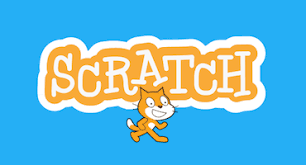
아직 스크래치 3.0을 다운로드 안하셨다면?
스크래치 3.0 다운로드 및 설치하기 – 스크래치 3.0과 2.0의 차이는?
이상으로 스크래치 3.0 사용법 및 Scratch 3.0 GUI 사용자 인터페이스 알아보기를 마칩니다.

Comments are closed.